إصلاح Exit Code 0 Minecraft على نظام التشغيل Windows 10
نشرت: 2022-10-06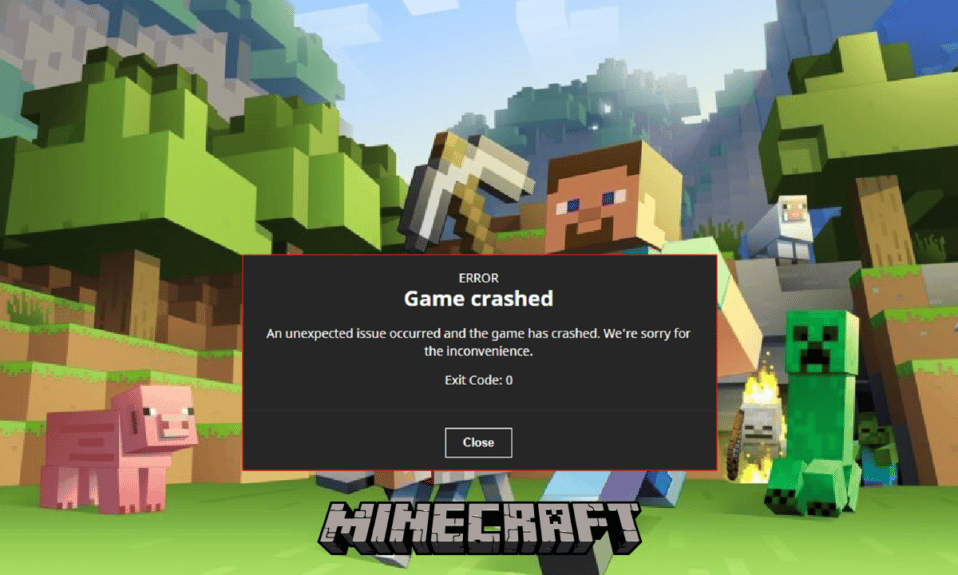
غالبًا ما يصادف العديد من المستخدمين أثناء محاولتهم الاستمتاع بـ Minecraft مشكلة رمز الخروج 0 Minecraft. هذا خطأ شائع ويظهر بشكل عام في إصدار الكمبيوتر الشخصي من اللعبة. يمكن أن يؤدي خطأ Minecraft Crack Exit Code 0 إلى تعطل اللعبة دون أي تفسير. يمكن أن تكون هناك أسباب متعددة لخطأ رمز الخروج 0 المحطم للعبة Minecraft مثل برامج التشغيل القديمة أو إصدار Java القديم. في هذا الدليل ، سنناقش مشكلة رمز الخروج من إصدار Minecraft Java 0 والطرق الممكنة لحل هذه المشكلة.
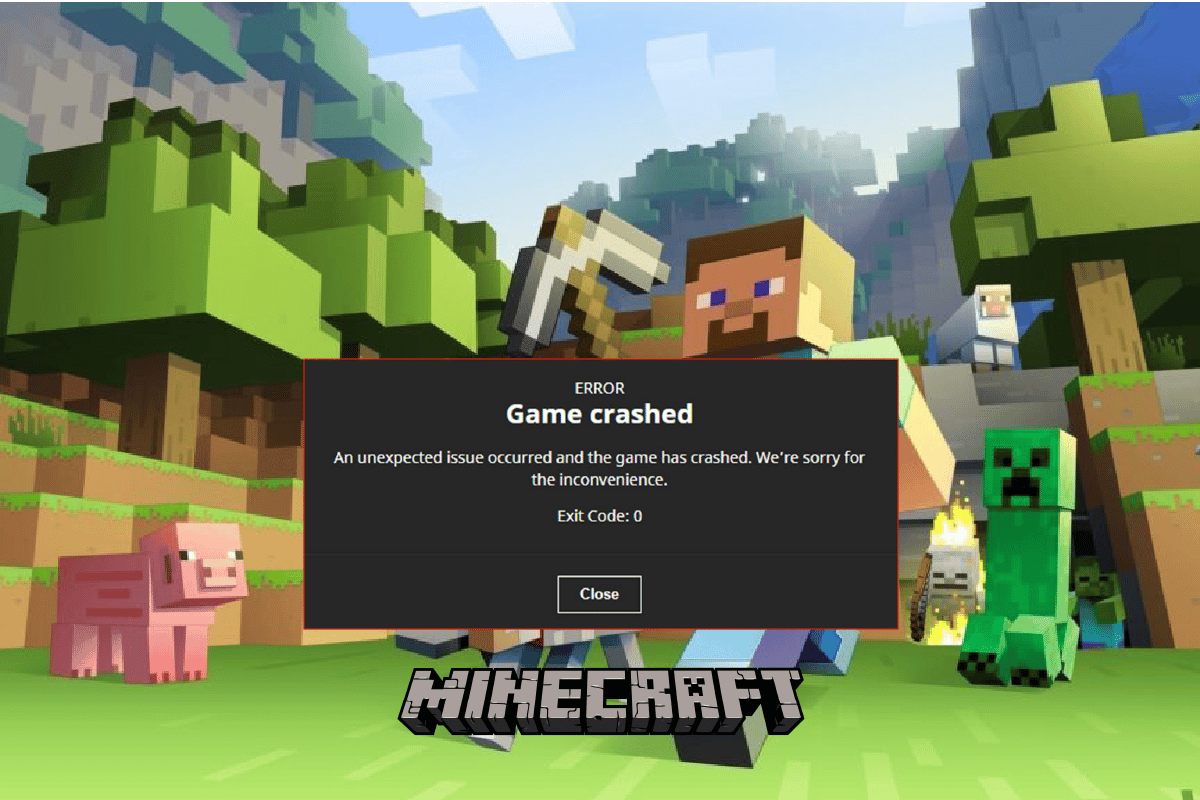
محتويات
- كيفية إصلاح Exit Code 0 Minecraft على نظام التشغيل Windows 10
- الطريقة الأولى: إجراء التمهيد النظيف
- الطريقة 2: تعديل إعدادات التوافق
- الطريقة الثالثة: إغلاق البرامج المتعارضة
- الطريقة الرابعة: تحديث برنامج تشغيل الرسومات
- الطريقة الخامسة: إزالة جميع الأوضاع
- الطريقة 6: حذف مجلد Configs
- الطريقة السابعة: تحديث Java
- الطريقة الثامنة: تنزيل وتكوين Java JRE
- الطريقة 9: أعد تثبيت Minecraft
كيفية إصلاح Exit Code 0 Minecraft على نظام التشغيل Windows 10
يمكن أن تكون هناك أسباب متعددة لهذه المشكلة في لعبة Minecraft. بعض الأسباب المحتملة مذكورة أدناه.
- البرامج المتعارضة قيد التشغيل أو المثبتة على جهاز الكمبيوتر الخاص بك.
- برامج تشغيل الرسومات القديمة أو الفاسدة.
- برنامج جافا قديم.
- ملفات Mods الفاسدة.
- تالف ملفات مجلد التكوينات.
- ملف FML تالف.
- مشاكل تطبيق Minecraft.
- إصدار Windows غير متوافق.
- مشاكل برامج تشغيل الرسوم المخصصة.
- التكوين غير الصحيح لإعداد Java.
- يمكن أن تتسبب مشكلات Windows الأخرى مثل ملفات البرامج التالفة أيضًا في حدوث هذا الخطأ.
سيناقش الدليل التالي طرق حل مشكلات رمز الخروج 0 Minecraft.
الطريقة الأولى: إجراء التمهيد النظيف
إذا لم تعمل أي من الطرق المذكورة أعلاه واستمرت في تلقي نفس المشكلة. يجب أن تفكر في إجراء تمهيد نظيف لنظامك. راجع دليل كيفية إجراء التمهيد النظيف في نظام التشغيل Windows 10 لإجراء تمهيد نظيف لنظامك بأمان.
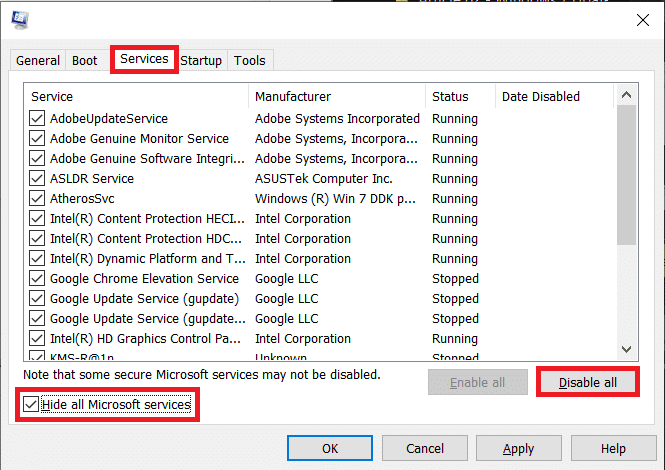
الطريقة 2: تعديل إعدادات التوافق
في بعض الأحيان ، تعطلت لعبة Minecraft برمز الخروج 0 أو يمكن عرض مشكلة رمز الخروج من Minecraft من خلال لعبة Minecraft بسبب مشكلات عدم التوافق. يحدث هذا عند استخدام إصدار أقدم من اللعبة. يمكنك إصلاح مشكلة رمز الخروج من إصدار Minecraft java 0 عن طريق تشغيل عدم التوافق مع إصدار أقدم من Windows.
1. حدد موقع اختصار Minecraft على سطح المكتب وانقر بزر الماوس الأيمن فوقه.
2. انقر فوق خصائص .
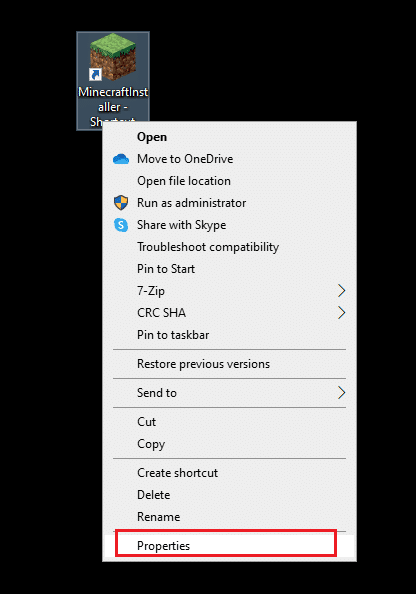
3. انتقل إلى علامة التبويب التوافق .
4. حدد المربع الخاص بالخيار تشغيل هذا البرنامج في وضع التوافق .
5. من القائمة المنسدلة ، حدد Windows Vista أو Windows 8 وقم بتشغيل Minecraft للتحقق من الإصدار الذي يعمل.
6. أخيرًا ، انقر فوق " تطبيق " ثم " موافق " لحفظ التغييرات.
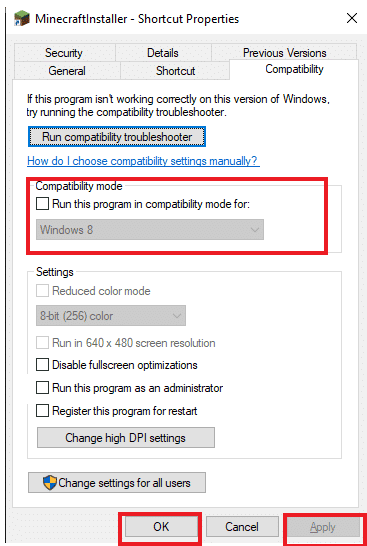
اقرأ أيضًا: إصلاح خطأ تسجيل دخول Minecraft في نظام التشغيل Windows 10
الطريقة الثالثة: إغلاق البرامج المتعارضة
من أول الأشياء التي يمكنك القيام بها لإصلاح مشكلة رمز الخطأ 0 على Minecraft إغلاق جميع برامج الخلفية التي تعمل. في بعض الأحيان قد تتعارض برامج الخلفية مع Minecraft وتتسبب في هذا الخطأ. توصل مجتمع Minecraft إلى قائمة بجميع البرامج التي يمكن أن تتسبب في مشكلة رمز الخروج من Minecraft 0. قم بزيارة موقع MinecraftHopper وأغلق البرامج التي تعمل على جهاز الكمبيوتر الخاص بك. يمكنك حتى التفكير في إلغاء تثبيت البرامج غير الضرورية التي قد تتسبب في تعطل لعبة Minecraft للعبة رمز الخروج 0. إذا كنت تستخدم برامج تشغيل رسومات NVIDIA أو AMD على جهاز الكمبيوتر الخاص بك ، فيجب أن تفكر في إغلاقها. وجد العديد من المستخدمين أن إغلاق برامج التشغيل المخصصة هذه حل المشكلة. اتبع دليلنا لإنهاء المهمة في Windows 10.
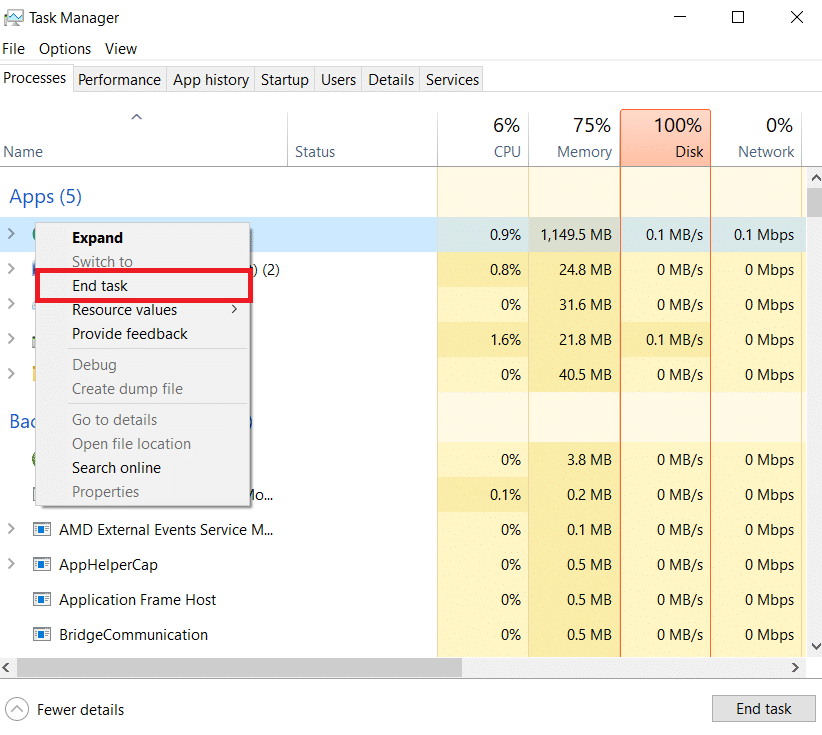
الطريقة الرابعة: تحديث برنامج تشغيل الرسومات
أحد الأسباب الأكثر شيوعًا لخطأ رمز الخروج 0 لإصدار Minecraft java هو برنامج تشغيل رسومات قديم أو تالف على جهاز الكمبيوتر الخاص بك. يمكن أن يتسبب برنامج تشغيل الرسومات القديم في فشل تشغيل العديد من البرامج على أجهزة الكمبيوتر مثل الألعاب والبرامج الأخرى. لحل هذه المشكلة ، يمكنك محاولة تحديث برامج تشغيل رسومات النظام من إدارة الأجهزة. يمكن أن تكون هناك عدة طرق لتحديث بطاقة الرسوم اعتمادًا على النوع الذي تستخدمه على جهاز الكمبيوتر الخاص بك. يمكنك التحقق من دليل 4 طرق لتحديث برامج تشغيل الرسومات في Windows 10 لاتباع الخطوات بأمان لتحديث برنامج تشغيل الرسومات المثبت على جهاز الكمبيوتر الخاص بك وإصلاح مشكلة رمز خروج Minecraft 0.
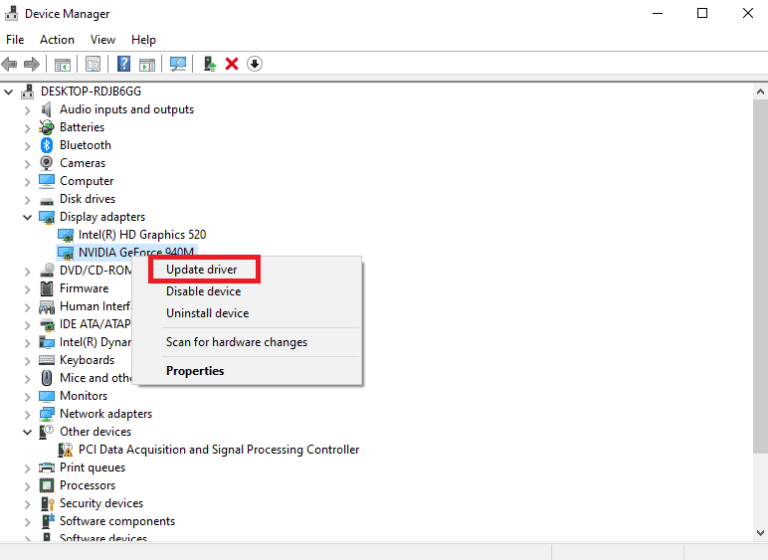
اقرأ أيضًا: إصلاح تعذر الاتصال بـ World Minecraft في نظام التشغيل Windows 10
الطريقة الخامسة: إزالة جميع الأوضاع
يمكن أن يتسبب التعديل الجديد في حدوث عدد من الأخطاء في Minecraft ويسبب العديد من الأخطاء بما في ذلك خطأ رمز الخروج من Minecraft 0. لحل هذه المشكلة ، يمكنك محاولة تعطيل التعديلات أو إزالتها بالكامل لإصلاح رمز الخروج المعطل للعبة Minecraft 0 أو إصدار رمز الخروج من إصدار Minecraft java 0.
1. اضغط على مفتاحي Windows + R في نفس الوقت لفتح مربع الحوار Run .
2. هنا ، اكتب ٪ APPDATA٪ واضغط على مفتاح Enter .
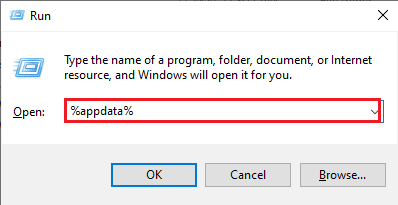
3. هنا انتقل إلى وانقر نقرًا مزدوجًا على ملف. مجلد ماين كرافت .
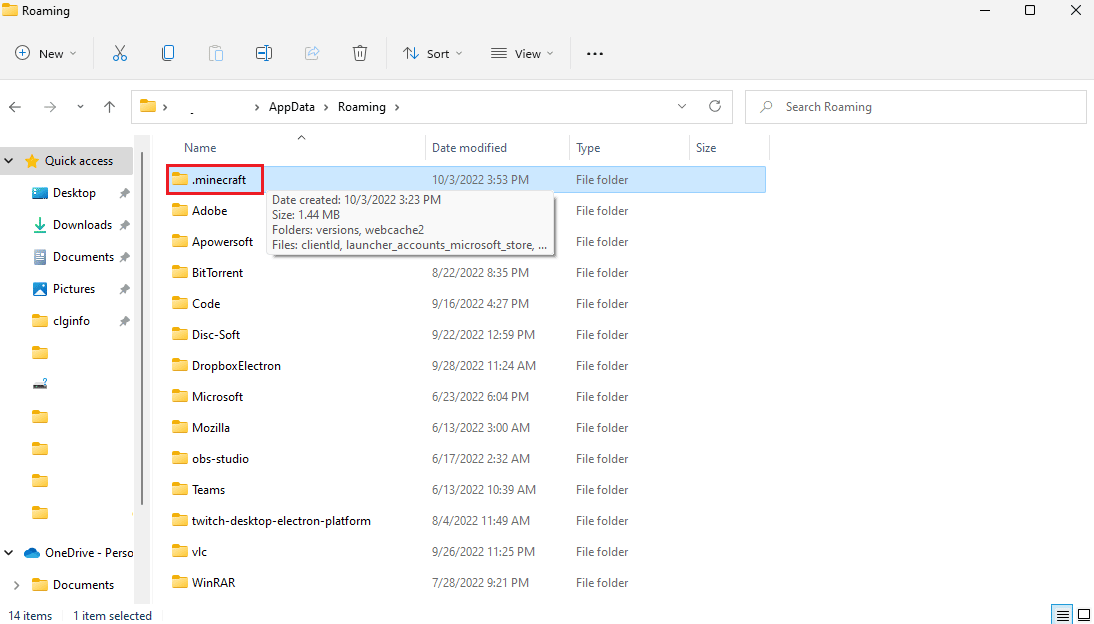
4. الآن انقر فوق مجلد السجلات .
5. حدد موقع ملف latest.txt وافتحه .
6. تحقق بعناية من محتويات الملف لمعرفة ما إذا كانت هناك مشكلة في أي تعديل.
7. إذا كان هناك أي مشاكل تعديل ، قم بإزالتها من Minecraft.
هذه طريقة فعالة لإصلاح مشكلة رمز خروج Minecraft 0. إذا لم تنجح هذه الطريقة ، فجرّب الطريقة التالية.
الطريقة 6: حذف مجلد Configs
يحتوي مجلد Configs على جميع ملفات اللعبة المؤقتة والرئيسية بالإضافة إلى جميع التعديلات المثبتة لـ Minecraft. ومع ذلك ، عند تلف أي من الملفات الموجودة في هذا المجلد ، قد تتلقى هذا الخطأ. إذا كنت تستخدم أداة Forge Mod Loader لتثبيت جميع ملفات التعديل الخاصة بـ Minecraft و Minecraft ، فإن كود الخروج 0 لإصدار java يزعجك باستمرار. يجب أن تفكر في حذف ملف Forge Mod Loader الرئيسي لإصلاح المشكلة. لذلك ، يمكنك محاولة حذف جميع الملفات الموجودة في مجلد Configs كما هو موضح أدناه.
1. اذهب إلى مجلد minecraft وانقر عليه نقرًا مزدوجًا لفتحه.
2. هنا ، حدد موقع مجلد التهيئة وقم بحذفه .
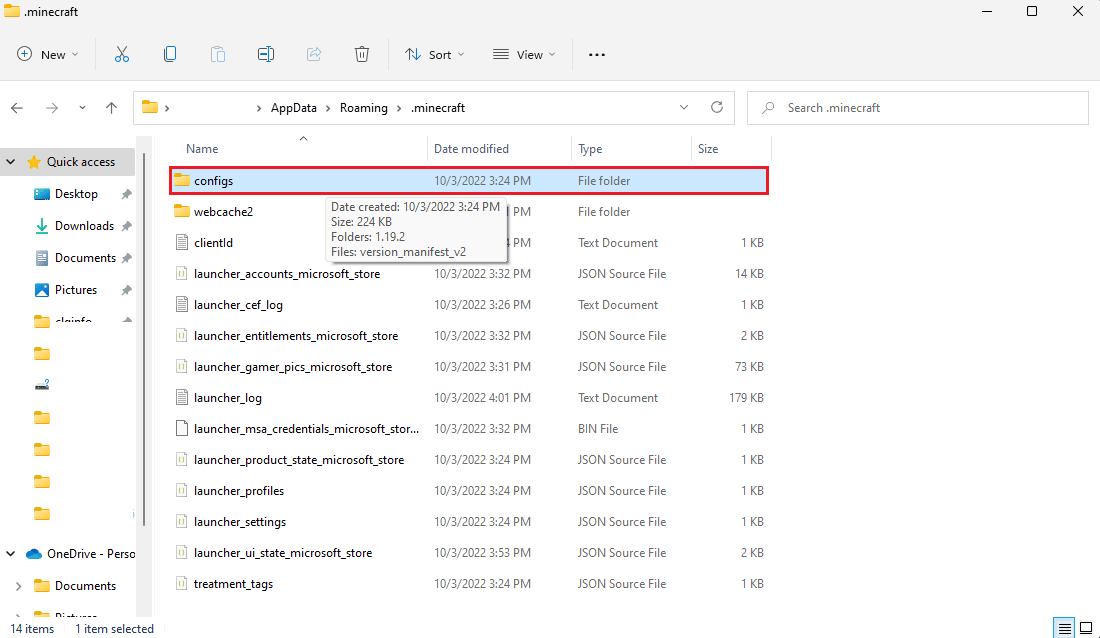
3. أعد فتح لعبة Minecraft ومعرفة ما إذا كان قد تم حل المشكلة.
إذا لم تؤد هذه الطريقة إلى إصلاح رمز الخروج من Minecraft ، أو إذا تعطلت لعبة Minecraft ، فجرّب المشكلة التالية.
اقرأ أيضًا: Fix Minecraft Server لا يمكن مواكبة ذلك
الطريقة السابعة: تحديث Java
إذا كنت تستخدم إصدار Java الخاص بـ Minecraft ، فعليك التفكير في تحديث Java الخاص بك. يمكنك التحقق من الموقع الرسمي لمزود Java الخاص بك وتنزيل أحدث إصدار من Java. بمجرد قيامك بتنزيل أحدث إصدار من Java بنجاح ، قم بإعادة تشغيل جهاز الكمبيوتر الخاص بك ومعرفة ما إذا كانت المشكلة لا تزال قائمة. فيما يلي خطوات القيام بذلك.
1. اضغط على مفتاح Windows ، واكتب لوحة التحكم وانقر فوق فتح .


2. قم بتعيين عرض حسب> الفئة ، ثم انقر فوق إلغاء تثبيت برنامج .
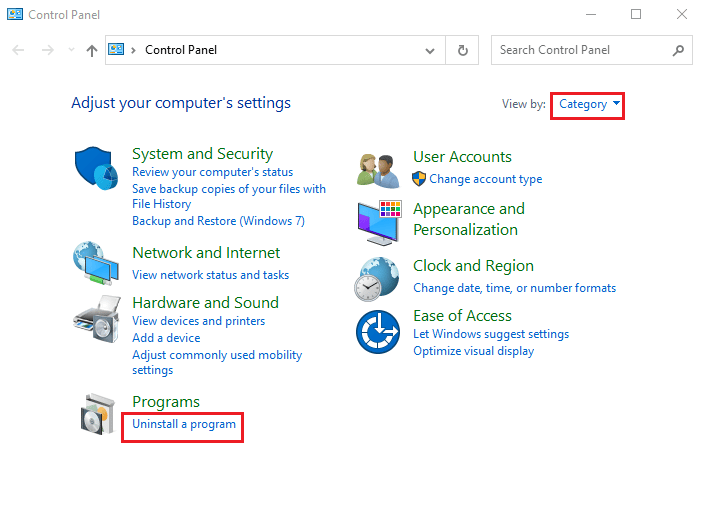
3. حدد موقع برنامج Java وحدده.
4. الآن ، انقر فوق الزر Uninstall (إزالة التثبيت) وقم بتأكيد إلغاء التثبيت.
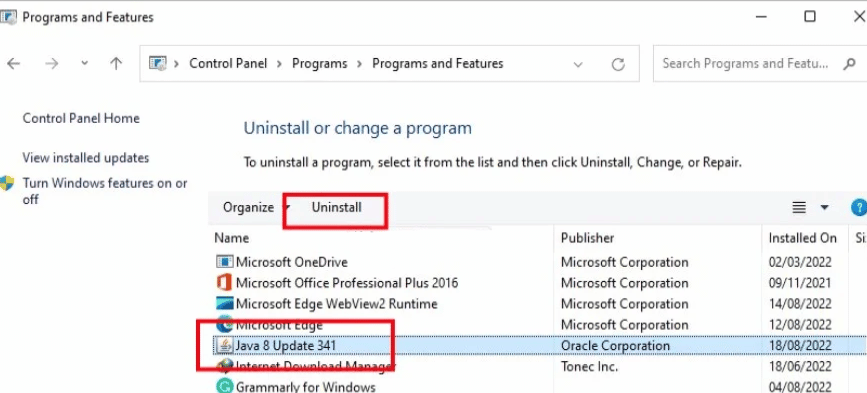
5. بمجرد إلغاء تثبيت Java من جهاز الكمبيوتر الخاص بك ، أعد تشغيل الكمبيوتر .
6. الآن قم بتنزيل Java من موقعها الرسمي.
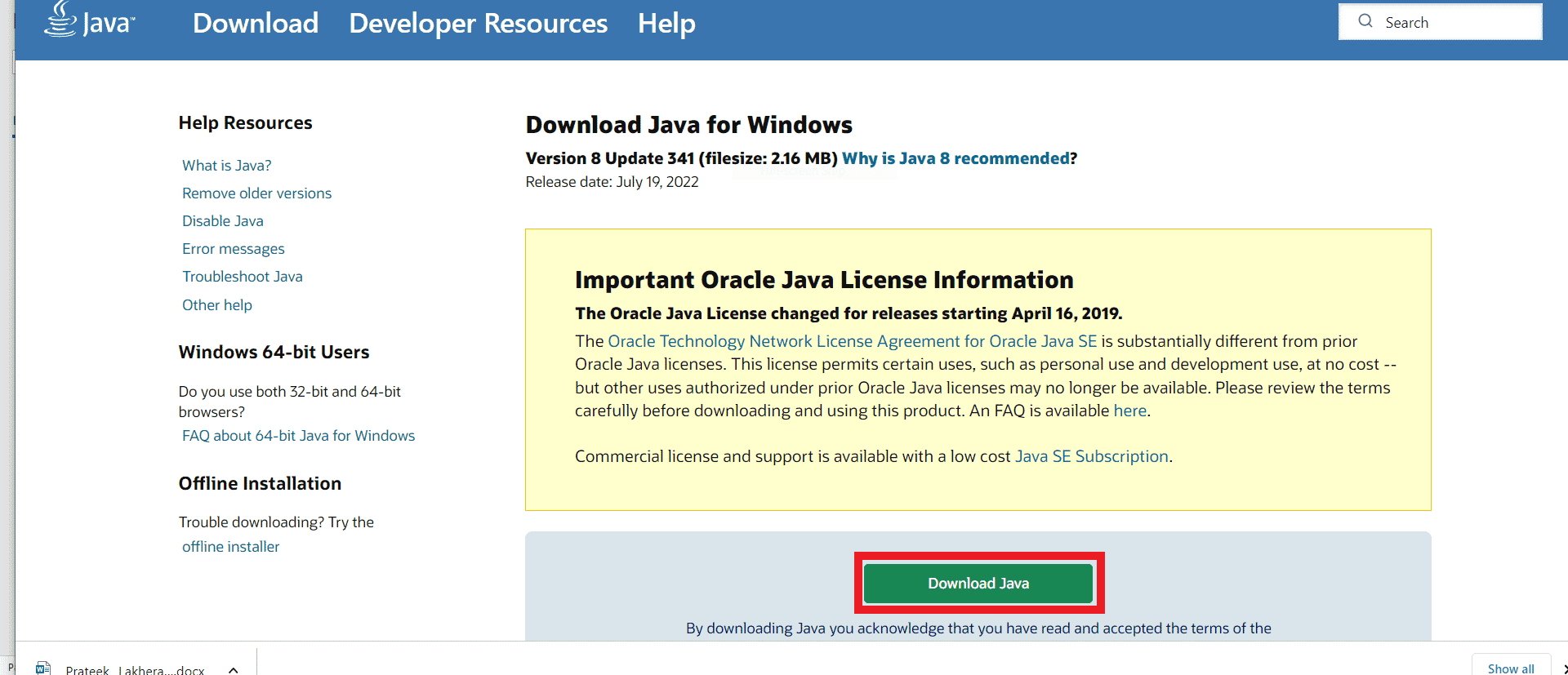
7. قم بتشغيل ملف الإعداد الذي تم تنزيله.
8. هنا ، انقر فوق الزر "تثبيت " في معالج إعداد Java .
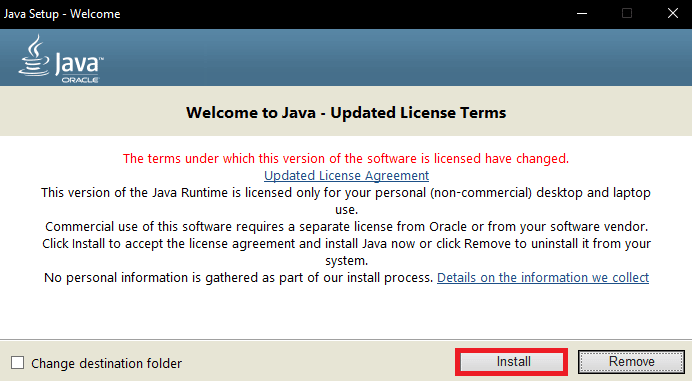
9. انتظر حتى يكتمل تقدم التثبيت.
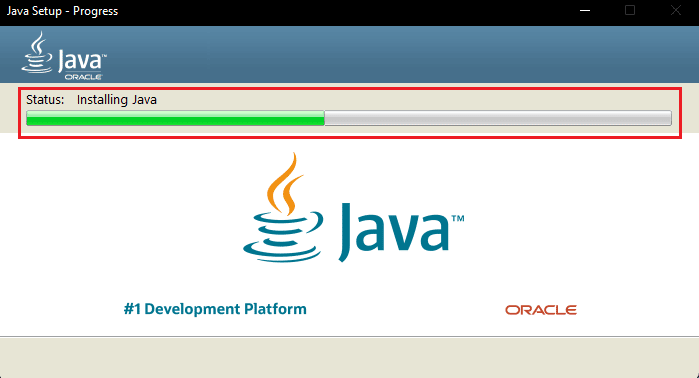
10. أخيرًا ، انقر فوق "إغلاق " بعد تثبيت Java.
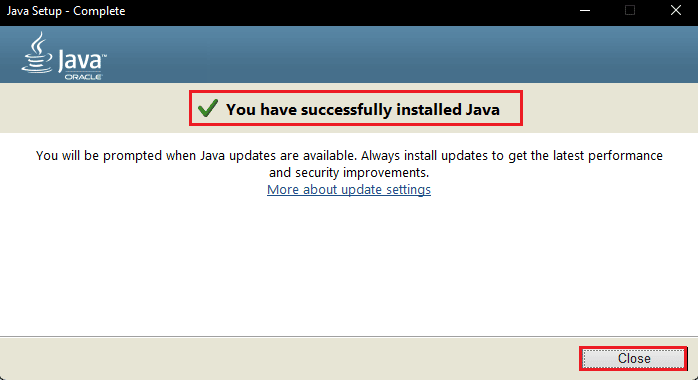
إذا لم يتم إصلاح المشكلة عن طريق تحديث Java ، يمكنك تجربة الطريقة التالية.
اقرأ أيضًا: إصلاح Java TM Platform SE ثنائي لا يستجيب في Windows 10
الطريقة الثامنة: تنزيل وتكوين Java JRE
إذا كنت تستخدم إصدار Minecraft Vanilla للعب Minecraft على جهاز الكمبيوتر الخاص بك. قد تحتاج إلى تثبيت إصدار Java JRE لتجنب تعطل رمز الخروج من لعبة Minecraft 0 أو مشكلة رمز الخروج من Minecraft. وجد العديد من المستخدمين أن تنزيل Java وتكوينه بشكل صحيح قد أصلح بشكل فعال مشكلة رمز الخروج من إصدار Minecraft java 0.
1. افتح متصفح الويب وانتقل إلى موقع Oracle الرسمي.
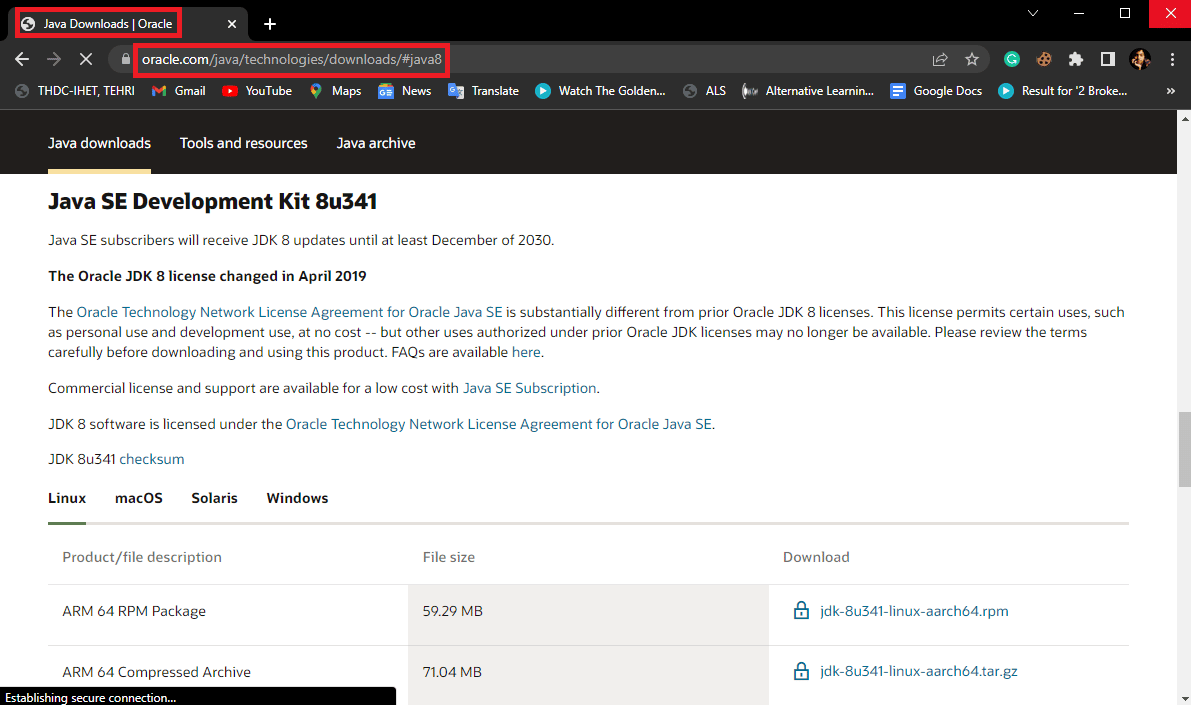
2. قم بتنزيل إصدار Java JRE 8 لجهاز الكمبيوتر الخاص بك.
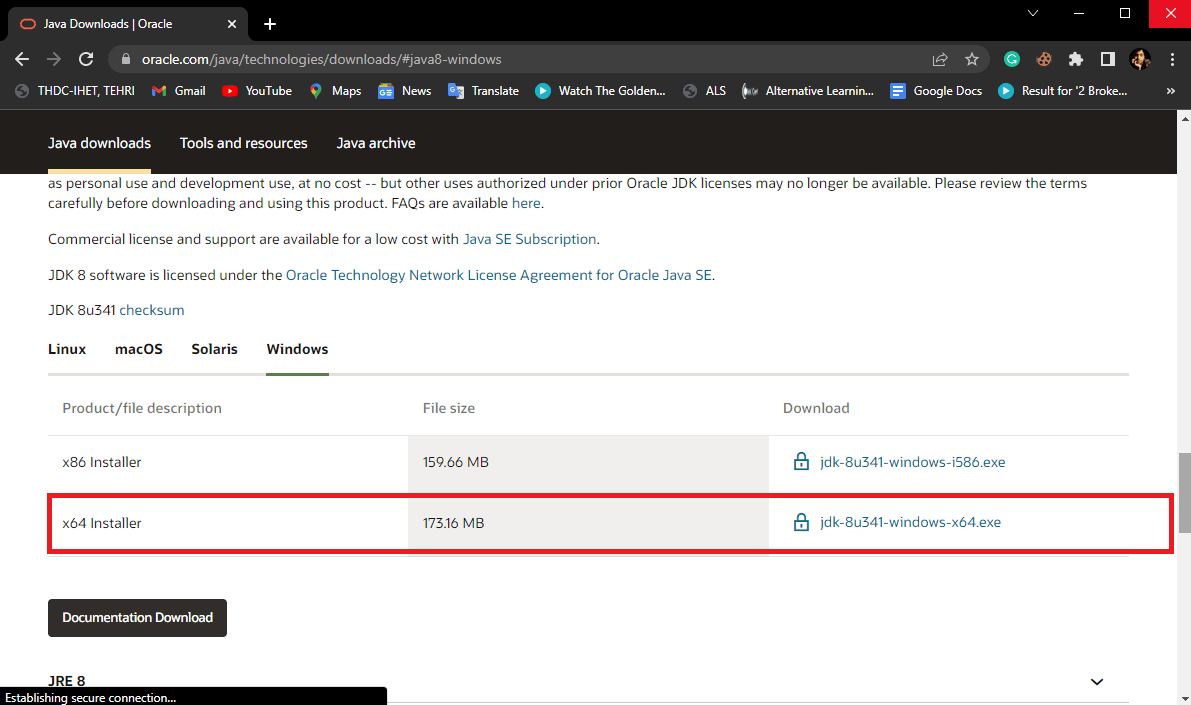
3. اتبع الإرشادات التي تظهر على الشاشة لتثبيت إعداد Java JRE 8 على جهاز الكمبيوتر الخاص بك.
4. بمجرد تثبيت الإعداد بنجاح ، افتح تطبيق لوحة التحكم من شريط بحث Windows.

5. في نافذة لوحة التحكم ، انقر فوق النظام والأمان .
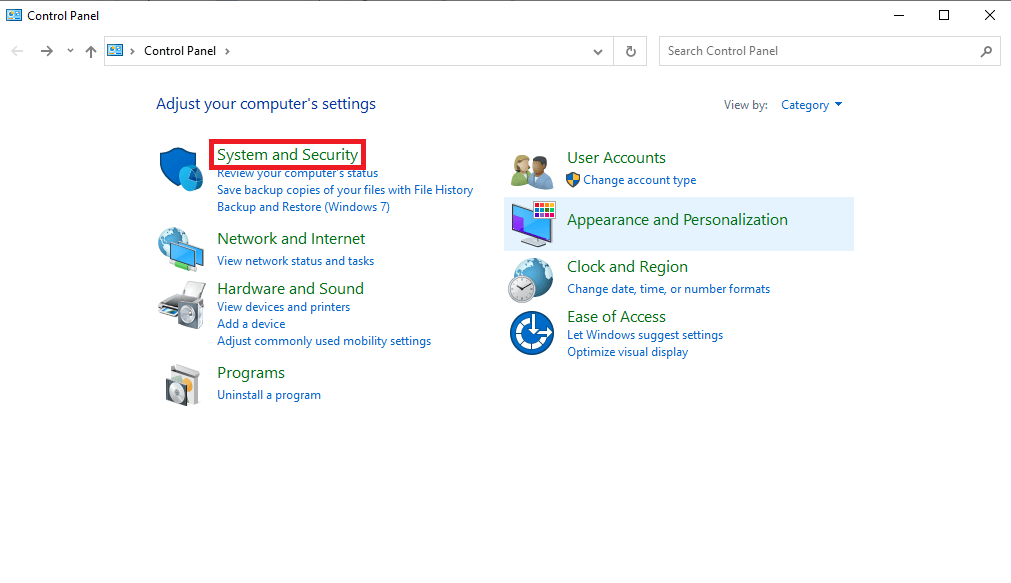
6. انقر هنا على النظام .
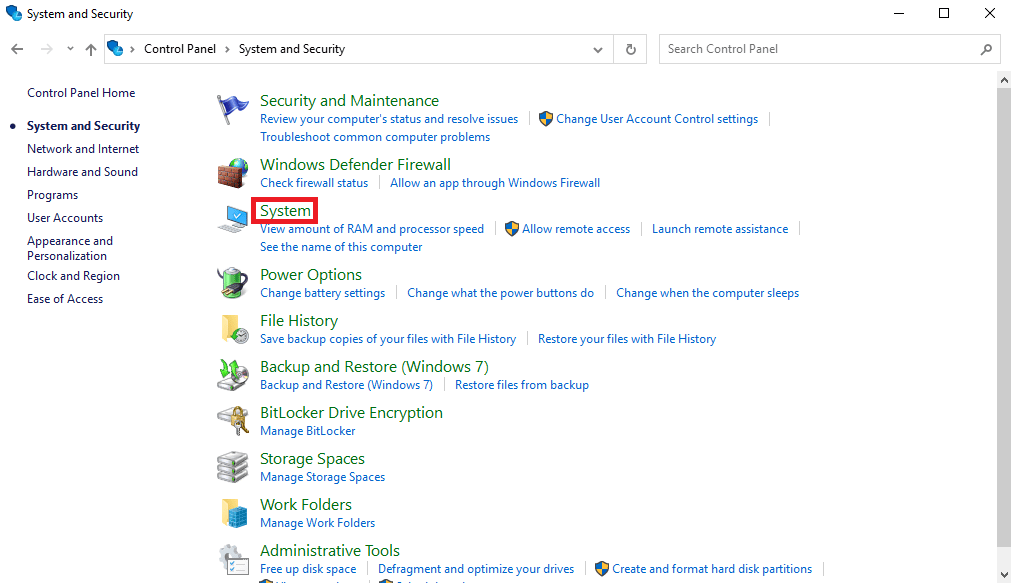
7. حدد موقع وانقر فوق إعدادات النظام المتقدمة .
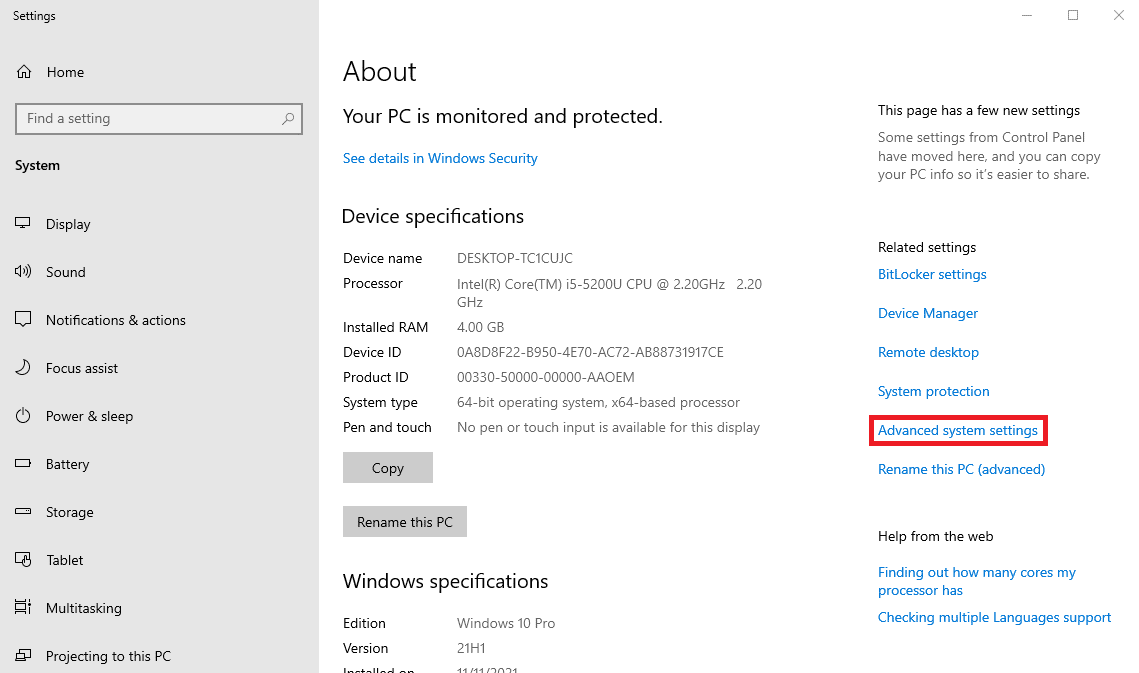
8. في علامة التبويب خيارات متقدمة ، حدد موقع وانقر على زر متغيرات البيئة… .
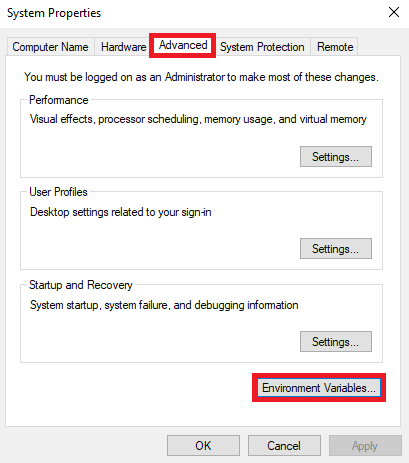
9. الآن انقر فوق المسار ثم انقر فوق تحرير .
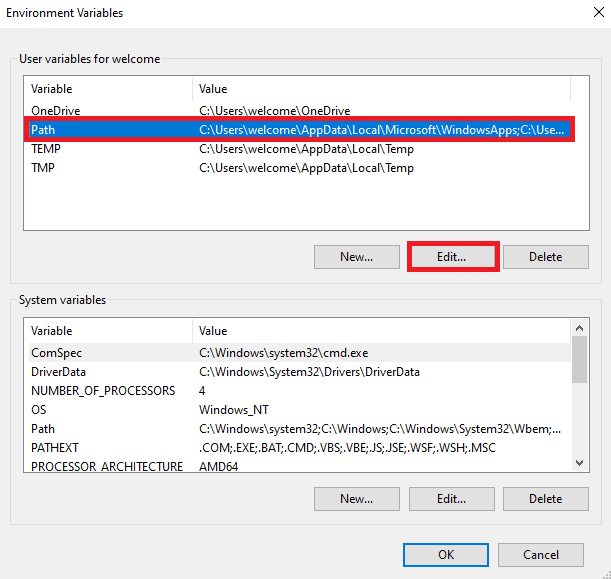
10. انقر فوق جديد وأدخل موقع موقع إعداد Java JRE 8 .
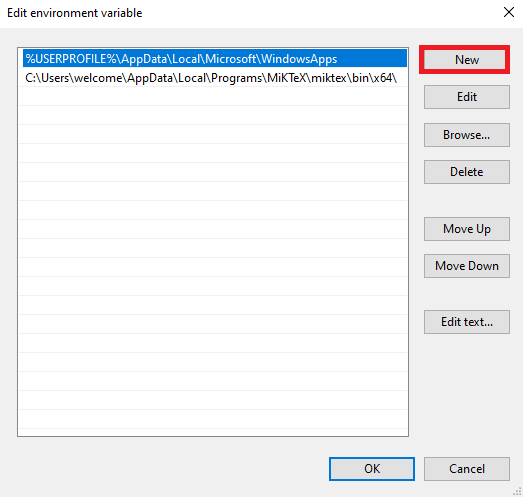
اقرأ أيضًا: فشل إصلاح خطأ Minecraft في كتابة Core Dump
الطريقة 9: أعد تثبيت Minecraft
إذا لم تنجح أي من الطرق السابقة معك وما زلت لا تعرف ما الذي يعنيه رمز الخطأ 1 في Minecraft وكيفية إصلاح مشكلة خطأ Minecraft 1 ، فيمكنك محاولة إعادة تثبيت لعبة Minecraft بالكامل لإصلاح جميع المشكلات المتعلقة باللعبة .
1. في قائمة البحث " ابدأ " ، اكتب "التطبيقات والميزات" وانقر فوق " فتح ".
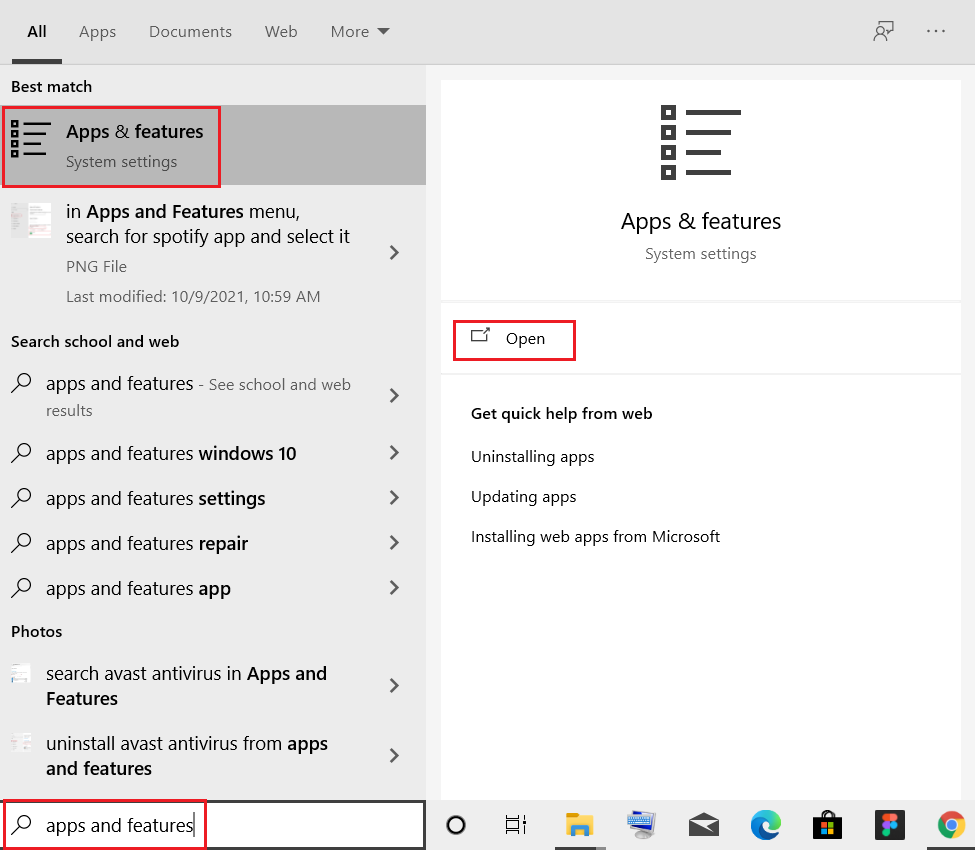
2. ابحث وانقر فوق Minecraft Launcher وحدد خيار إلغاء التثبيت .
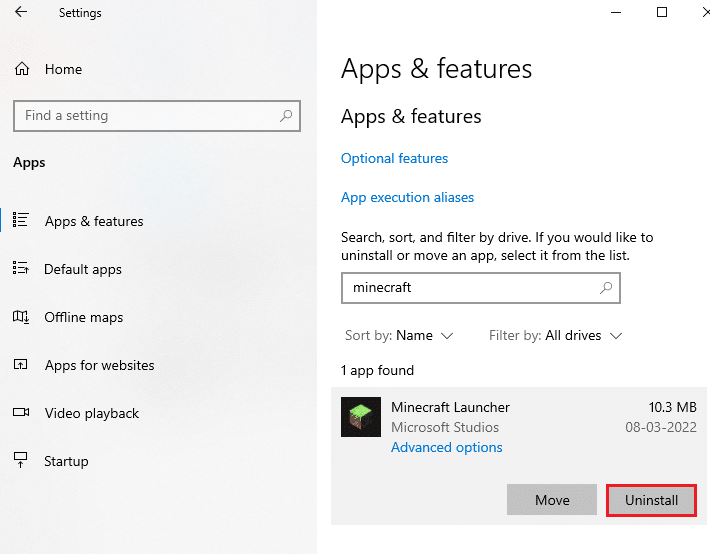
3. الآن ، قم بتأكيد المطالبة ، إن وجدت ، وأعد تشغيل الكمبيوتر بمجرد إلغاء تثبيت Minecraft .
4. انتقل إلى موقع تنزيل Minecraft الرسمي.
5. الآن ، انقر فوق تنزيل لنظام التشغيل Windows 7/8 تحت NEED A DIFFERENT FLAVOR؟ القائمة كما هو موضح.
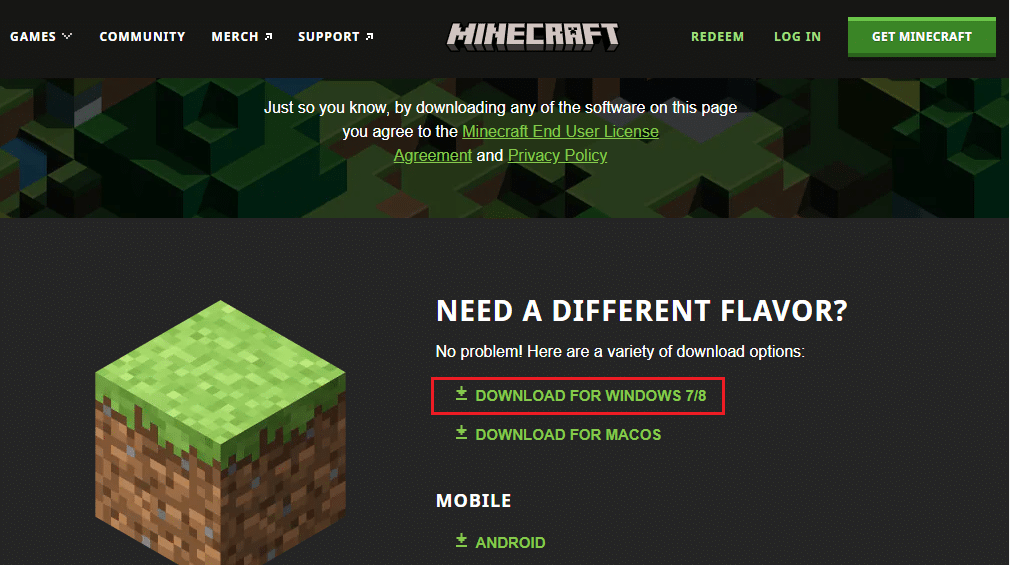
6. الآن ، انقر فوق ملف الإعداد لتثبيت التطبيق.
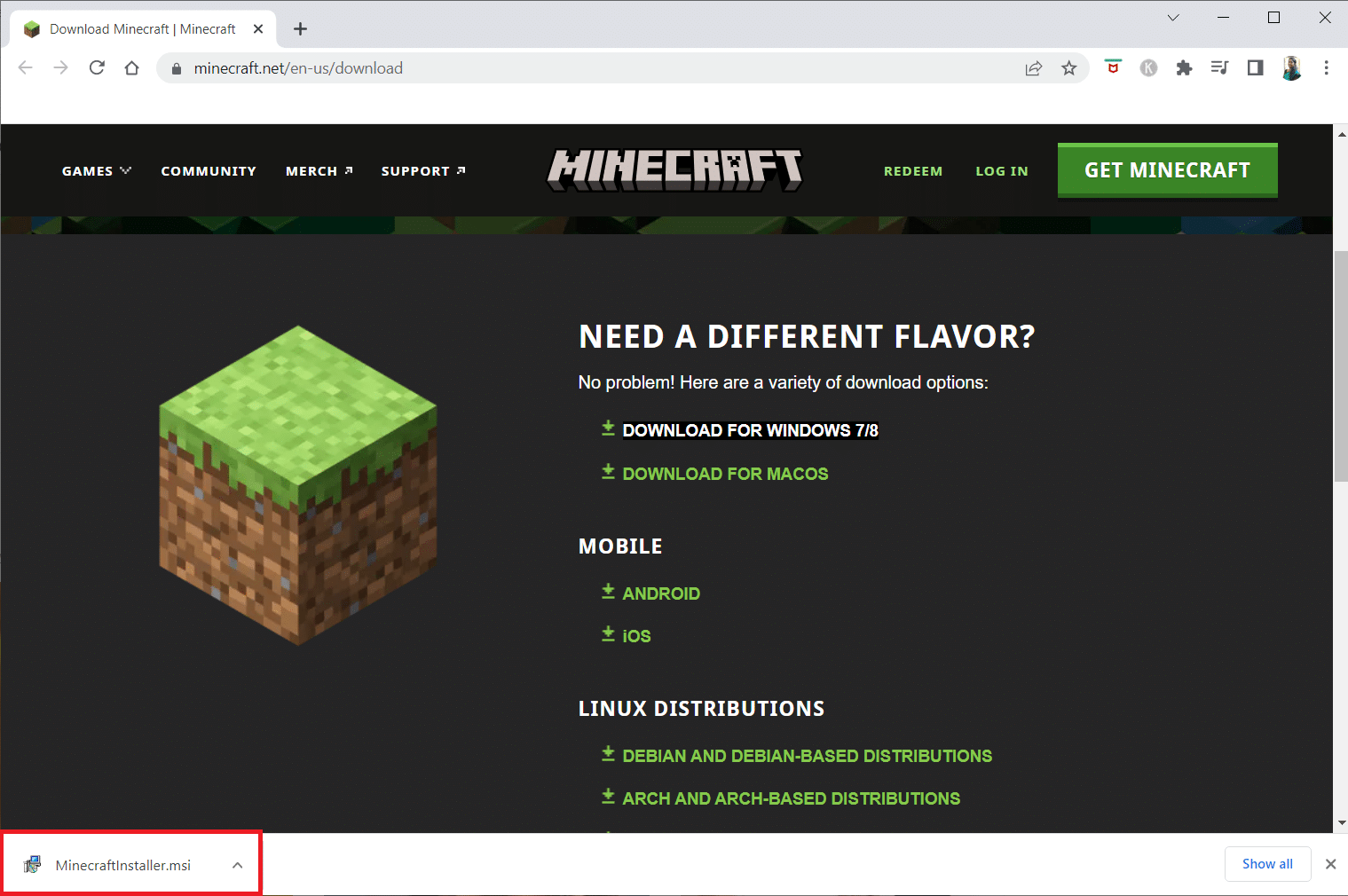
7. انقر فوق " التالي " في نافذة إعداد Microsoft Launcher .
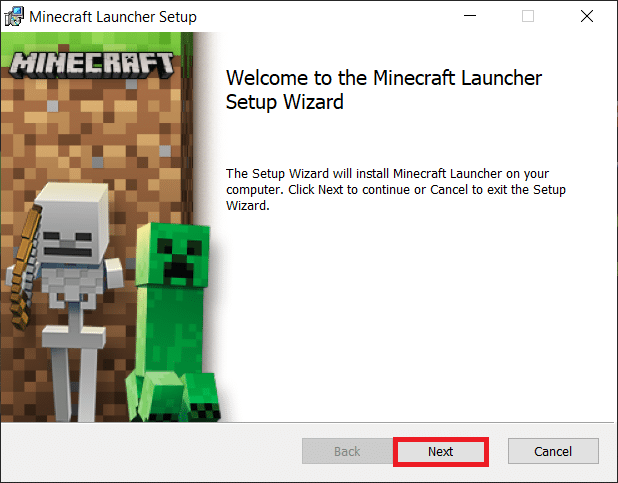
8. مرة أخرى ، انقر فوق التالي .
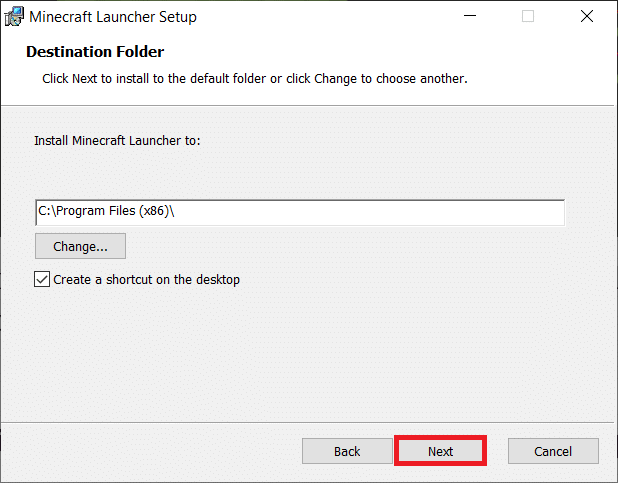
9. الآن ، انقر فوق تثبيت في النافذة التالية.
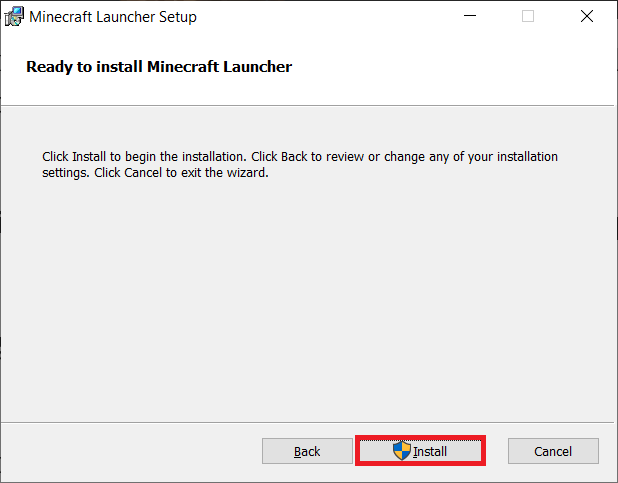
الأسئلة المتداولة (FAQs)
س 1. ما هو رمز الخطأ 0 في Minecraft؟
الجواب. رمز الخطأ 0 هو خطأ شائع في Minecraft يمكن أن يؤدي إلى تعطل اللعبة فجأة. إذا كنت تتلقى هذا الخطأ في كثير من الأحيان ، فيجب أن تفكر في البحث عن طرق لإصلاحه.
س 2. ما الذي يسبب رمز الخطأ 0 في Minecraft؟
الجواب. يمكن أن يكون هناك عدة أسباب لرمز الخطأ 0 بما في ذلك برامج التشغيل القديمة وإصدارات Java وملفات Mod التالفة.
س 3. هل يمكن أن يتسبب برنامج Java في حدوث مشكلات في رمز الخطأ 0 مع Minecraft؟
الجواب. نعم ، تعد Java القديمة سببًا شائعًا لهذا الخطأ. يمكن حل هذه المشكلة عن طريق تحديث Java إلى أحدث إصدار.
مُستَحسَن:
- كيف تلعب Roblox على School Chromebook
- كيفية استعادة حساب Minecraft القديم الخاص بك
- ماذا يعني Error Code 1 في Minecraft؟ كيف تصلحها
- 6 طرق لإصلاح خطأ Minecraft غير قادر على حفظ التنزيل
نأمل أن يكون هذا الدليل مفيدًا لك وأن تكون قادرًا على إصلاح مشكلات رمز الخروج 0 Minecraft . دعنا نعرف الطريقة الأفضل بالنسبة لك. إذا كان لديك أي استفسارات أو اقتراحات لنا ، فيرجى إخبارنا في قسم التعليقات.
